Comment définir la fonction de la souris dans Win10
Je crois que tout le monde sait qu'une souris est essentielle pour un ordinateur de bureau ou portable. Par conséquent, il est très nécessaire d’apprendre à personnaliser les paramètres de la souris sur le système Win10. Une souris est un appareil portable ou un pavé tactile dans un ordinateur qui est une nécessité. Alors comment configurer la souris ? Les paramètres de la souris sont relativement simples et vous les utilisez principalement en fonction de vos propres habitudes d'utilisation. Voyons comment configurer les fonctions de la souris dans Win10.
Les paramètres spécifiques aux fonctions d'utilisation de la souris Win10 sont les suivants :
1. Pour modifier la taille du pointeur de la souris, appuyez sur la touche Windows + I pour lancer l'application « Paramètres ». Accédez à l’option Facilité d’accès et sélectionnez Curseur et pointeur dans la liste des fonctionnalités.
2. Accédez à la section « Modifier la taille et la couleur du pointeur » et déplacez le curseur vers le haut ou vers le bas pour modifier la taille à votre guise. Si vous avez l'impression que c'est du noir uni !
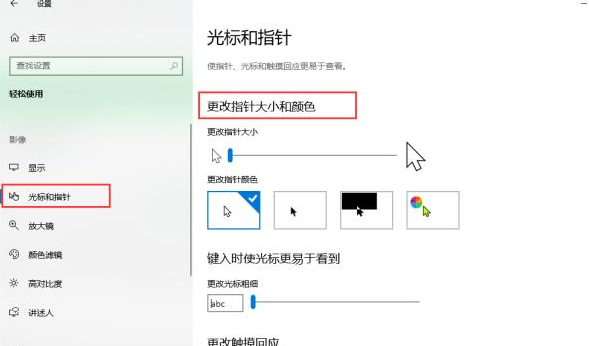
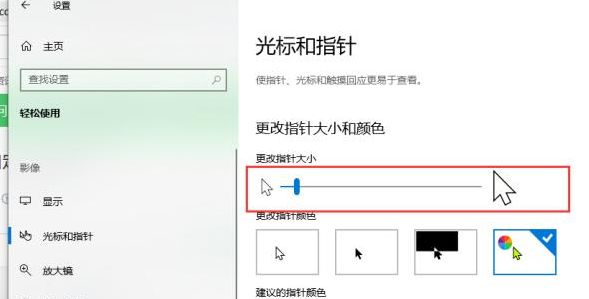
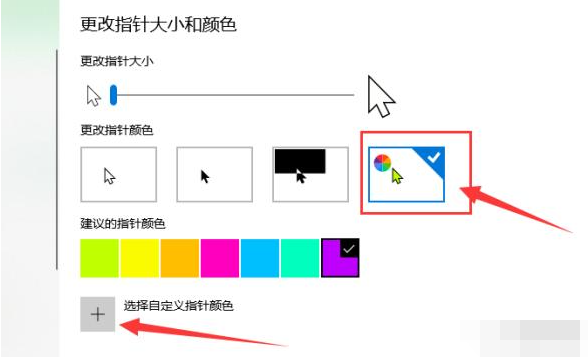
3. Changez la couleur par défaut du pointeur de la souris
De même, vous devez ouvrir l'application Paramètres et accéder à Facilité d'accès. À partir de là, cliquez sur le curseur et le pointeur et descendez pour changer la couleur du pointeur. À partir de là, les utilisateurs peuvent changer la couleur comme ils le souhaitent avec une relative facilité.
Les utilisateurs peuvent même utiliser des couleurs personnalisées pour vraiment les personnaliser à leur manière. C'est impressionnant, et nous doutons que beaucoup de gens prennent le temps de s'y essayer de si tôt.
Malheureusement, Microsoft n’a pas dit grand-chose sur ces options, mais c’est pourquoi nous sommes ici.
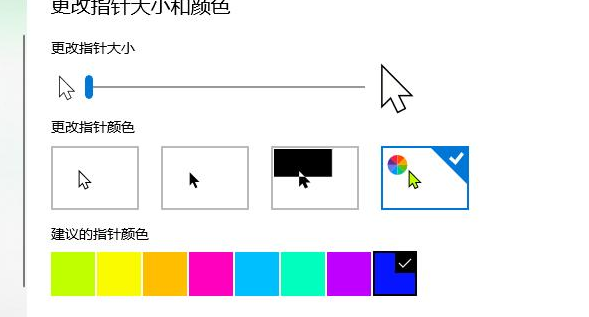
4. Changer le schéma du pointeur de la souris
C'est ici que Thongs devient un peu amusant et est conçu pour les utilisateurs avancés. Grâce à cette option, les utilisateurs peuvent modifier le schéma du pointeur de la souris, une fonctionnalité qui existait avant Windows 10.
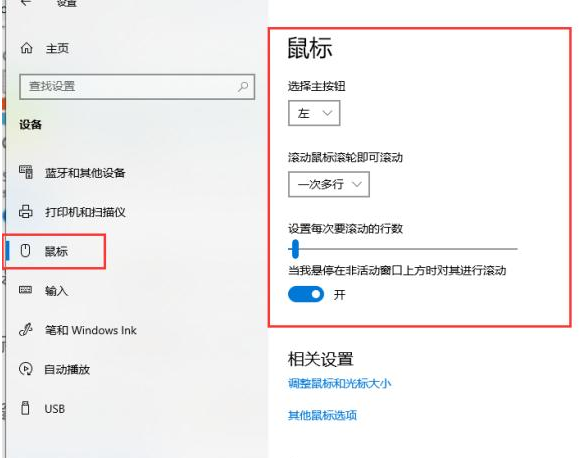
Pour ce faire, cliquez sur le champ de recherche et tapez « propriétés de la souris ». Lancez l'application et sélectionnez l'onglet Pointeurs. Après cela, cliquez sur le menu déroulant et sélectionnez votre option préférée.

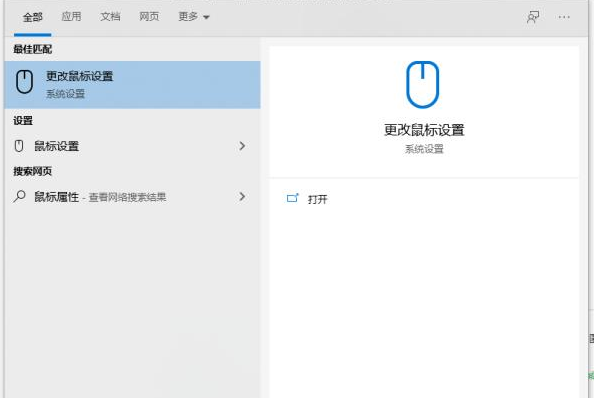
Il y a beaucoup plus dans les propriétés de la souris. Les boutons gauche et droit de la souris peuvent être interchangés. Si l'un est cassé, remplacez l'autre et continuez à l'utiliser. La vitesse de double-clic par défaut est correcte. J'y suis habitué. Les modifications peuvent avoir une réaction en chaîne.
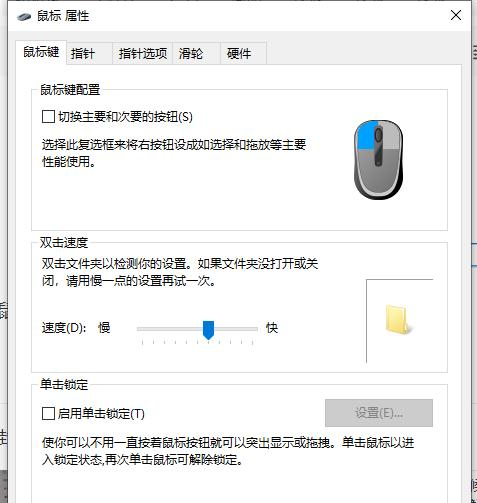
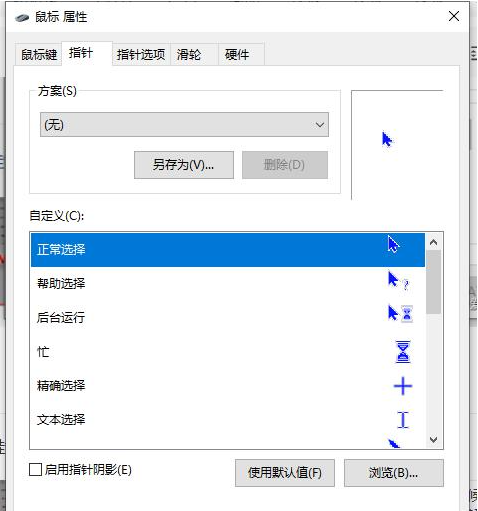 Options du pointeur continuent Ajustez la vitesse et la précision de la souris en fonction de vos préférences, de votre fréquence de clic, la valeur par défaut est la meilleure, n'activez pas la piste du pointeur, sinon vous aurez le vertige.
Options du pointeur continuent Ajustez la vitesse et la précision de la souris en fonction de vos préférences, de votre fréquence de clic, la valeur par défaut est la meilleure, n'activez pas la piste du pointeur, sinon vous aurez le vertige.
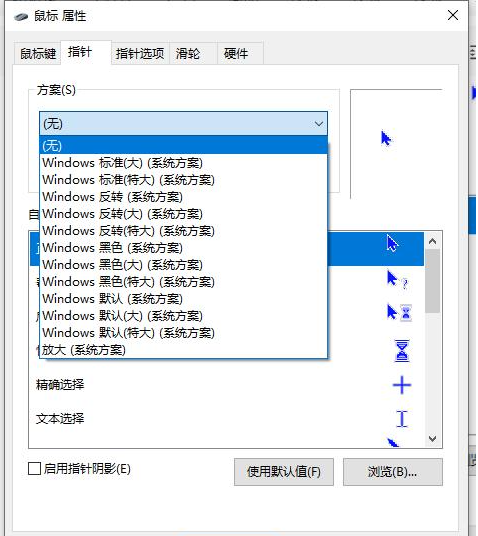
Il n'est pas nécessaire de configurer la poulie
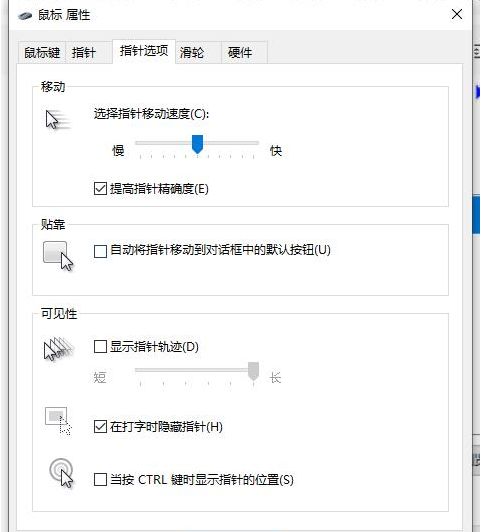
Le pilote matériel est également automatiquement installé et utilisé par défaut, ne vous inquiétez pas
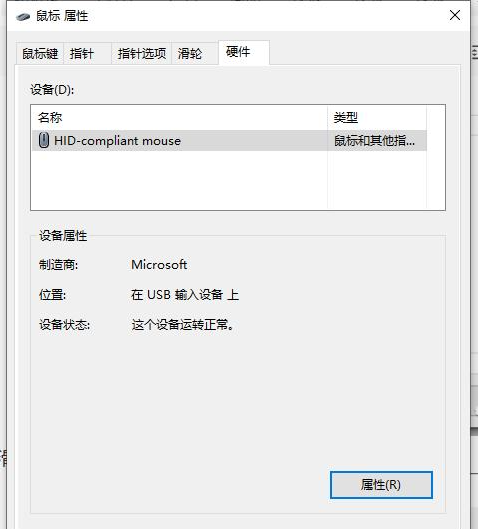
Ce qui précède est l'intégralité du contenu de la méthode de configuration des fonctions de la souris win10 apportée par l'éditeur. J'espère que cela pourra être utile.
Ce qui précède est le contenu détaillé de. pour plus d'informations, suivez d'autres articles connexes sur le site Web de PHP en chinois!

Outils d'IA chauds

Undresser.AI Undress
Application basée sur l'IA pour créer des photos de nu réalistes

AI Clothes Remover
Outil d'IA en ligne pour supprimer les vêtements des photos.

Undress AI Tool
Images de déshabillage gratuites

Clothoff.io
Dissolvant de vêtements AI

AI Hentai Generator
Générez AI Hentai gratuitement.

Article chaud

Outils chauds

Bloc-notes++7.3.1
Éditeur de code facile à utiliser et gratuit

SublimeText3 version chinoise
Version chinoise, très simple à utiliser

Envoyer Studio 13.0.1
Puissant environnement de développement intégré PHP

Dreamweaver CS6
Outils de développement Web visuel

SublimeText3 version Mac
Logiciel d'édition de code au niveau de Dieu (SublimeText3)

Sujets chauds
 Version Web Deepseek Entrée officielle
Mar 12, 2025 pm 01:42 PM
Version Web Deepseek Entrée officielle
Mar 12, 2025 pm 01:42 PM
La profondeur domestique de l'IA Dark Horse a fortement augmenté, choquant l'industrie mondiale de l'IA! Cette société chinoise de renseignement artificiel, qui n'a été créée que depuis un an et demi, a gagné des éloges des utilisateurs mondiaux pour ses maquettes gratuites et open source, Deepseek-V3 et Deepseek-R1. Deepseek-R1 est désormais entièrement lancé, avec des performances comparables à la version officielle d'Openaio1! Vous pouvez vivre ses fonctions puissantes sur la page Web, l'application et l'interface API. Méthode de téléchargement: prend en charge les systèmes iOS et Android, les utilisateurs peuvent le télécharger via l'App Store; Version Web Deepseek Entrée officielle: HT
 Recherche approfondie Entrée du site officiel Deepseek
Mar 12, 2025 pm 01:33 PM
Recherche approfondie Entrée du site officiel Deepseek
Mar 12, 2025 pm 01:33 PM
Au début de 2025, l'IA domestique "Deepseek" a fait un début magnifique! Ce modèle d'IA gratuit et open source a une performance comparable à la version officielle d'OpenAI d'Openai, et a été entièrement lancé sur le côté Web, l'application et l'API, prenant en charge l'utilisation multi-terminale des versions iOS, Android et Web. Recherche approfondie du site officiel de Deepseek et du guide d'utilisation: Adresse officielle du site Web: https://www.deepseek.com/using étapes pour la version Web: cliquez sur le lien ci-dessus pour entrer le site officiel Deepseek. Cliquez sur le bouton "Démarrer la conversation" sur la page d'accueil. Pour la première utilisation, vous devez vous connecter avec votre code de vérification de téléphone mobile. Après vous être connecté, vous pouvez entrer dans l'interface de dialogue. Deepseek est puissant, peut écrire du code, lire des fichiers et créer du code
 Comment résoudre le problème des serveurs occupés pour Deepseek
Mar 12, 2025 pm 01:39 PM
Comment résoudre le problème des serveurs occupés pour Deepseek
Mar 12, 2025 pm 01:39 PM
Deepseek: Comment gérer l'IA populaire qui est encombré de serveurs? En tant qu'IA chaude en 2025, Deepseek est gratuit et open source et a une performance comparable à la version officielle d'Openaio1, qui montre sa popularité. Cependant, une concurrence élevée apporte également le problème de l'agitation du serveur. Cet article analysera les raisons et fournira des stratégies d'adaptation. Entrée de la version Web Deepseek: https://www.deepseek.com/deepseek serveur Raison: Accès simultané: des fonctionnalités gratuites et puissantes de Deepseek attirent un grand nombre d'utilisateurs à utiliser en même temps, ce qui entraîne une charge de serveur excessive. Cyber Attack: Il est rapporté que Deepseek a un impact sur l'industrie financière américaine.





